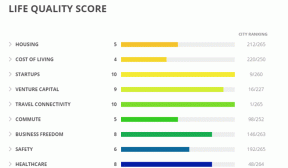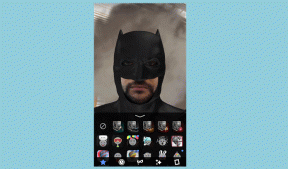9 способов исправить ошибку отсутствия DLL Steam API в Windows 11 – TechCult
Разное / / September 14, 2023
Steam — это ворота для геймеров в обширную вселенную развлечений. К сожалению, пользователи сообщают, что столкнулись с препятствием, которое не позволяет им запускать на нем игры или играть в них. Как следует из сообщения, ошибка отсутствия библиотеки Steam API DLL обычно возникает, когда необходимый файл API DLL отсутствует или поврежден. Давайте исправим это, чтобы ваши игры снова работали без перебоев.
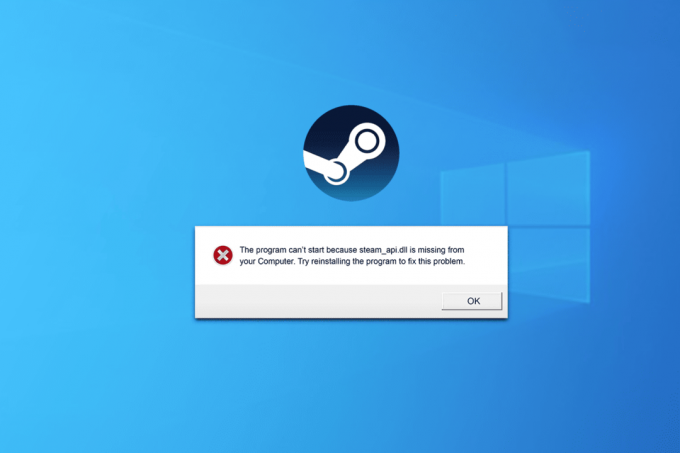
Оглавление
Как исправить ошибку отсутствия DLL Steam API
Steam API DLL — это файл библиотеки динамической компоновки, используемый приложением для запуска игр и взаимодействия с ними на ПК. Отсутствие файлов API DLL в Steam мешает игровому процессу, поскольку приложение не работает должным образом.
Эта проблема может возникнуть со следующими сообщениями об ошибках:
- Steam.dll не найден
- Не удалось запустить это приложение, поскольку Steam.dll не найден. Переустановка приложения может решить проблему.
- Невозможно найти [PATH]\steam.dll.
- Не удалось загрузить Steam.dll.
- Невозможно найти точку входа в Steam.dll.
- Невозможно найти файл Steam.dll относительно пути к исполняемому файлу [STEAM PATH]
- Файл steam.dll отсутствует.
- Невозможно загрузить .\Steam\Steam.dll.
- Невозможно запустить [ПРИЛОЖЕНИЕ]. Отсутствует необходимый компонент: steam.dll. Пожалуйста, установите [ПРИЛОЖЕНИЕ] еще раз.
Не беспокойтесь, мы решим эту проблему.
Быстрый ответ
Чтобы исправить ошибку, скопируйте файл Steam DLL и вставьте его в проблемную папку.
1. Запуск Этот компьютер и следуйте по пути: Windows (C:) > Программные файлы (x86) > Steam.
2. Скопируйте Steam.dll и вставьте его в папку, откуда он отсутствует.
Почему в Windows отсутствуют файлы DLL
Прежде чем мы углубимся в решения, возникает вопрос: каковы возможные причины отсутствия файлов DLL в Windows или, скажем, в Steam в нашем случае? Вот некоторые из распространенных причин:
- Случайное удаление
- Поврежденные или перезаписанные файлы DLL.
- Проблемы с реестром
- Недоступен DirectX
- Устаревшее программное обеспечение
Теперь, когда мы знаем потенциальные причины ошибки, давайте исправим ее:
Способ 1. Обновите Steam, затем Windows.
Обновление Steam гарантирует исправление ошибок и улучшение безопасности, а также предоставляет новейшие функции, которые потенциально могут устранить ошибку.
1. Запуск Пар и нажмите Пар в верхнем левом углу.
2. Нажмите на Проверьте наличие SteamОбновления клиента…

Steam выполнит поиск обновлений и, если они есть, нажмите Скачать чтобы установить его. Если вы все же обнаружите ошибку, обновить винду на ПК.
Способ 2. Восстановление файлов DLL из корзины
Это легко, правда? Если вы случайно удалили файл steam.dll из исходного источника, просто восстановите его.
1. Открой Корзина на ПК.
2. Найдите такие файлы, как Steam.dll, Steam2.dll; Steamclient.dll; Steamclient64.dll и щелкните по нему правой кнопкой мыши.
3. Нажмите на Восстановить.
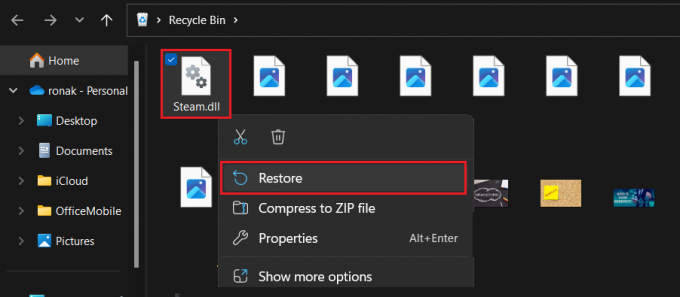
Запустите Steam сейчас и проверьте, исправлена ли ошибка отсутствия API DLL.
Если вы уже очистили корзину, вы можете восстановить потерянные данные, используя программное обеспечение для восстановления данных.
Способ 3: скопируйте DLL Steam
Иногда ошибка возникает из-за неправильного расположения файлов Steam DLL на ПК. Это могло произойти, если вы пытались скопировать или переместить папку установки на другой диск или по какой-либо другой причине.
1. Открыть Этот компьютер и следуйте по пути: Windows (C:) > Программные файлы (x86) > Steam.
2. Прокрутите вниз и Steam.dll и щелкните по нему правой кнопкой мыши.
3. Нажать на Копировать значок и вставьте его в папку, указанную в сообщении об ошибке.
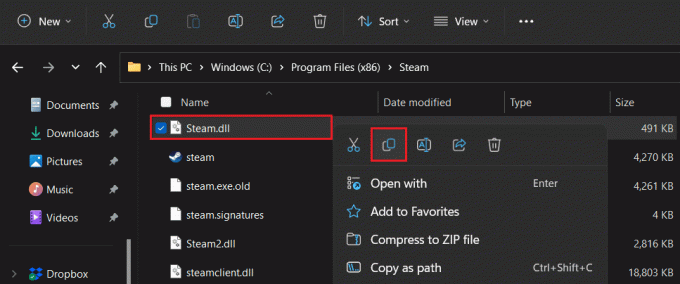
Способ 4. Загрузите файл DLL Steam API вручную.
Что ж, если файл DLL Steam API отсутствует и вызывает ошибку, почему бы не скачать его? Да, вы можете скачать недостающее Steam_api.dll файлы с надежного стороннего веб-сайта. Следуй этим шагам:
1. Запустите Веб-сайт файлов DLLи найдите подходящую и последнюю версию файла
Примечание: В зависимости от ОС Windows вы можете выбрать 32-битную или 64-битную версию файла.
2. Нажмите на Скачать.
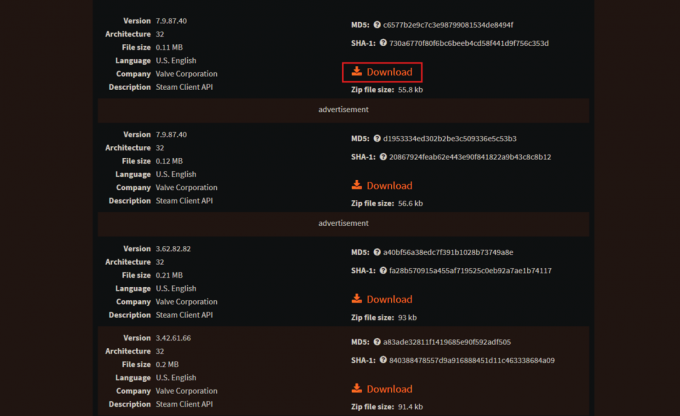
3. После загрузки откройте архив с файлом DLL с помощью любого zip-программы, например WinRAR или WinZip, чтобы распаковать его.
4. Скопируйте извлеченный Steam_api.dll файл в исходное место назначения существующей версии файла или туда, где он отсутствует.
5. Когда-то сделали, Перезапуск ПК и запустите Пар.
Читайте также: Как включить семейный доступ в Steam
Способ 5: перерегистрация файла Steam API
Перерегистрация DLL-файла Steam API предполагает возобновление соединения между клиентом и его компонентами. Если загрузка файла не помогла, это потенциально может решить проблему.
1. нажмите Окна ключ и найдите Командная строка.
2. Выберите Запустить от имени администратора.
3. В командном окне введите regsvr32 STEAM_API.DLL и нажмите Входить.

4. После выполнения команды перезагрузите компьютер и запустите Steam.
Способ 6: проверьте целостность игровых файлов
Отсутствие файлов DLL также может быть результатом повреждения, повреждения или отсутствия файлов игры. При проверке целостности игры в Steam он сканирует и восстанавливает их. Обратитесь к нашему руководству по Как проверить целостность игровых файлов в Steam сделать то же самое.
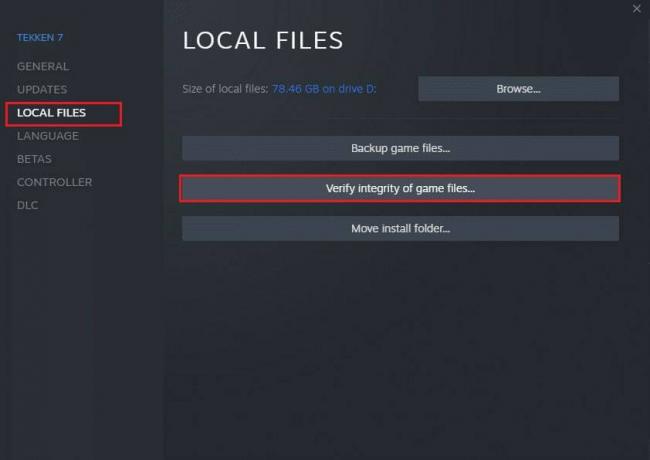
Способ 7: установить DirectX
DirectX содержит набор необходимых файлов DLL, которые используются для бесперебойной работы различных приложений и игр. Вы можете установить его, чтобы убедиться в наличии в системе необходимых файлов динамической библиотеки, тем самым решая обсуждаемую ошибку.
1. Запустите Официальный сайт Microsoft DirectX в любом браузере.
2. Нажмите на Скачать и как только закончите, установите пакет.
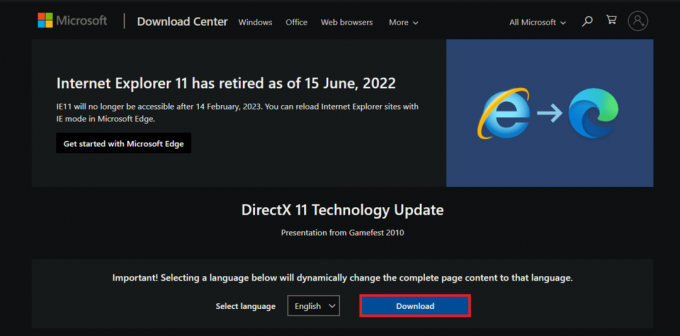
3. Перезапуск ПК, запустить Пари проверьте, устранена ли ошибка.
Если на вашем ПК уже установлен DirectX, его можно переустановить. Следуйте нашему руководству по Как переустановить DirectX в Windows 10.
Способ 8. Запустите сканирование DISM и SFC.
Сканирование SFC (System File Checker) помогает пользователям обнаруживать и восстанавливать поврежденные или отсутствующие системные файлы. Следовательно, это может помочь вам решить проблему, связанную с тем, что DLL Steam API не найдена в Windows 11. Обратитесь к нашему руководству по Как восстановить системные файлы в Windows 11.
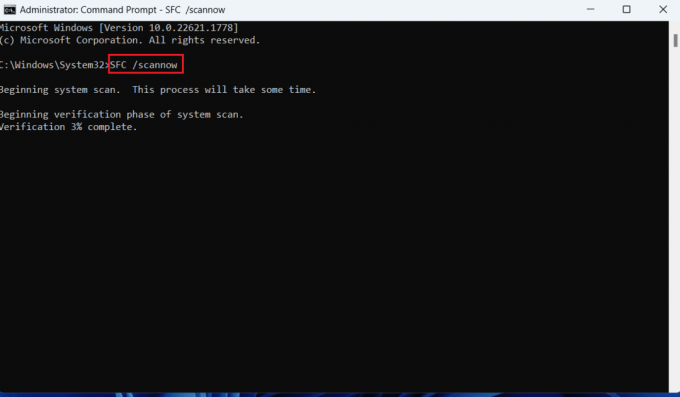
Способ 9: переустановить клиент Steam
В крайнем случае, мы предлагаем вам переустановить клиентское приложение Steam. Выполните следующие действия:
1. Открой Панель управления и под Программы, выбирать Удалить программу.
2. Щелкните правой кнопкой мыши Пар а затем нажмите Удалить.

3. Теперь следуйте инструкциям на экране.
4. После удаления откройте Этот компьютер и перейдите к Windows (C:) > Программные файлы (x86).
5. Удалить Пар папка.
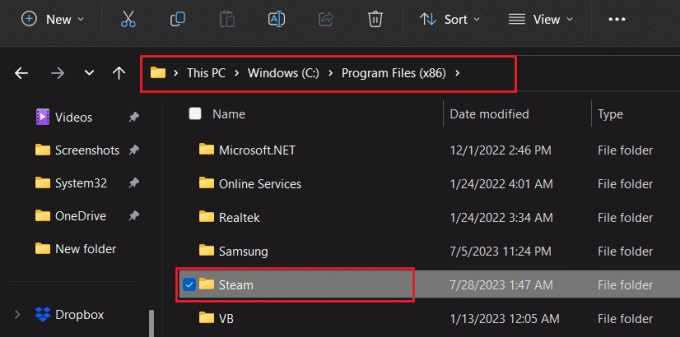
6. Теперь идите в Официальный сайт Steam, нажмите на УСТАНОВИТЬ ПАРи следуйте инструкциям на экране.
7. После полной установки АВТОРИЗОВАТЬСЯ в свой аккаунт Steam.

Вот и все! Теперь запустите игру и проверьте, исправлена ли ошибка.
Рекомендуемые: 11 популярных игр Steam всех времен
Мы надеемся, что наше руководство помогло вам исправить DLL Steam API отсутствует ошибка в Windows 11. Если у вас есть какие-либо вопросы или предложения к нам, сообщите нам об этом в поле для комментариев ниже. Чтобы узнать больше о подобных технических ошибках, оставайтесь на связи с TechCult.
Генри — опытный технический писатель, страстно желающий делать сложные технологические темы доступными для обычных читателей. Имея более чем десятилетний опыт работы в сфере высоких технологий, Генри стал надежным источником информации для своих читателей.